さて、動画をしばらくアップロードし続けても大丈夫な容量がサーバーにあることがわかりました。
つぎは手順を整理します。(といっても試行錯誤で分かってからの手順整理ですが)
まず、プロバイダ指定のインストールフォルダ直下(ルート)にphpinfo.phpをアップロードして現在の設定を確かめる。
ftpもしくはプロバイダのファイルマネージャー(現在はこちらが主流のようです)から
phpの初期設定ファイルのパス(URL)に設定を書き込む。
ということになります。
あちこちのブログサイトを検索、参照しつつ設定し直したので、あんまり偉そうなことは言えませんが。
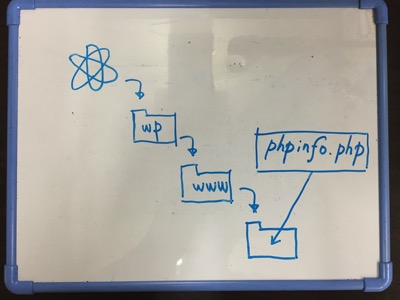
① phpinfo.phpのアップロード。
テキストファイルに指定のコード三行を書いて phpinfo.phpと名前をつけてアップするのに、
Macユーザーですので定番のテキストエディタJeditΩ(OS X10.15から64ビット版を新規購入)
でプロバイダのファイルマネージャーでアップしましたら「バイナルファイルである」
と言われて内容の確認ができません。
はて?と考えてみたら、改行コードを間違えていたらしく直したら確認できました。
② 次にプロバイダのファイルマネージャー(こっちのほうが簡単かなと)から、
/php.iniで下記二行のコードをテキストでコピペしたのですが、容量の変更ができません。
何度か繰り返しても、容量増が反映されず。
まさかと思って、手打ち入力をしたら反映されると言う落ち。
ロボット対策でコピペはダメなようになっているようです。

入力するコード
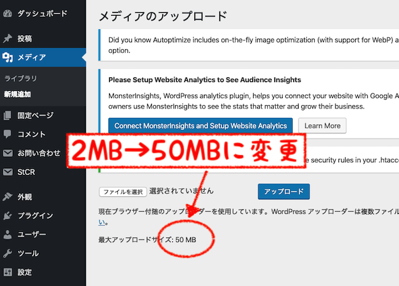
変更できました
ーーーーーーーーーーーーーーーーーーーーーーーーーーーーーーーーーーーーーーーーーーーー
I always was interested in this topic and still am, appreciate it for putting up.
Good ?V I should definitely pronounce, impressed with your web site. I had no trouble navigating through all the tabs as well as related info ended up being truly easy to do to access. I recently found what I hoped for before you know it at all. Reasonably unusual. Is likely to appreciate it for those who add forums or something, web site theme . a tones way for your client to communicate. Excellent task..
Really Appreciate this update, how can I make is so that I receive an update sent in an email whenever you publish a fresh update?
Excellent post. Keep posting such kind of info on your blog. Im really impressed by your site.
Hey there, You’ve done a fantastic job. I will certainly digg it and personally recommend to my friends. I am sure they’ll be benefited from this site.
prostitutes in Brasilia
краби четверг тур на остров краби
https://bravomos.ru/ bravomos
Идеи для активного отдыха Интерьер загородного дома должен быть функциональным и уютным, отражая индивидуальность владельцев. Смешение стилей, использование натуральных материалов и продуманный дизайн – вот ключевые моменты для создания гармоничного пространства. Важнейшим аспектом является зонирование, позволяющее максимально эффективно использовать каждый квадратный метр. Например, объединение гостиной с кухней создаст пространство для семейных встреч, а уютный камин станет центром притяжения в холодные вечера. Не забудьте о декоративных элементах, таких как картины и текстиль, которые придадут вашему дому уникальный шарм и сделают атмосферу по-настоящему теплой и домашней.
удаленная работа Находки ВБ женские – это калейдоскоп модных трендов и стильных решений, позволяющих каждой женщине подчеркнуть свою индивидуальность и создать неповторимый образ. От элегантных платьев до удобной повседневной одежды, от изысканных аксессуаров до практичной обуви – здесь можно найти все, что нужно для создания гармоничного и привлекательного гардероба.
azino777 официальный сайт вход Ищете место, где можно испытать удачу и насладиться разнообразием азартных игр? Azino777 – это ваш выбор! От захватывающих слотов с яркой графикой до любимых настольных игр – здесь каждый найдет что-то по душе. Погрузитесь в мир азарта с Azino777!
Предпенсионер льготы Индексация пенсий – это фундаментальный механизм государственной социальной политики, направленный на поддержание достойного уровня жизни пожилых граждан в условиях экономической нестабильности. Это не просто формальная процедура, а жизненно важная мера, позволяющая пенсионерам адаптироваться к растущим ценам и сохранять покупательскую способность своих выплат. Индексация учитывает темпы инфляции, стремясь к тому, чтобы пенсии не обесценивались, а позволяли удовлетворять базовые потребности. Регулярный пересмотр размеров пенсий – это отражение заботы государства о благополучии старшего поколения, отдавшего годы труда на благо страны.
тенты Геотекстиль Дорнит – невидимый страж, укрепляющий и защищающий грунт. Его прочные волокна, переплетенные в хаотичном порядке, создают надежный барьер, предотвращающий эрозию и смешивание слоев почвы. В дорожном строительстве, ландшафтном дизайне и даже в сельском хозяйстве, геотекстиль Дорнит служит незаменимым элементом, обеспечивая устойчивость и долговечность конструкций.
An impressive share, I just given this onto a colleague who was doing a little analysis on this. And he in fact bought me breakfast because I found it for him.. smile. So let me reword that: Thnx for the treat! But yeah Thnkx for spending the time to discuss this, I feel strongly about it and love reading more on this topic. If possible, as you become expertise, would you mind updating your blog with more details? It is highly helpful for me. Big thumb up for this blog post!
What’s Happening i’m new to this, I stumbled upon this I’ve found It positively helpful and it has helped me out loads. I’m hoping to contribute & help different users like its aided me. Good job.
https://qwertyoop.com qwertyoop
кайтсерфинг владивосток водный спорт в египте
https://long-living.ru/
дизайн проект москва Выбирая мебель, не стоит забывать, что она должна быть не только красивой, но и функциональной. Каталог мебели – ваш надежный помощник в поиске идеального решения. Сайт мебели предложит вам самые актуальные модели и поможет сравнить цены. Фабрика мебели гарантирует качество и долговечность. Кровать, кресло, диван – каждый предмет мебели должен быть тщательно выбран, чтобы создать гармоничное и комфортное пространство. Дизайн-проект поможет вам визуализировать свою мечту, а магазин мебели предложит широкий ассортимент товаров. Мебель на заказ – это возможность создать уникальный интерьер, который будет соответствовать всем вашим потребностям и пожеланиям. Диван раскладной – это практичное и функциональное решение для небольших помещений. Детская мебель должна быть безопасной и экологически чистой. Детская кроватка – это место, где ваш малыш будет проводить большую часть времени, поэтому к ее выбору следует подойти с особой ответственностью. Двухъярусная кровать – это отличное решение для детской комнаты, где живут двое детей.
современная гостиная Mebel Telegram, общепит Telegram – в Telegram можно найти мебель для любого помещения, включая мебель для кафе, ресторанов и других общественных мест. Кушетка Telegram, sofa Telegram, кресло-кровать Telegram – все это доступно для заказа в Telegram. Мебельная фабрика Telegram предлагает широкий ассортимент мебели для бизнеса и дома. Мод на мебель Telegram – будьте в курсе последних тенденций в мире дизайна мебели и создавайте стильные и современные интерьеры!
https://kitehurghada.ru/ кайт египет
истина дзен Существование и явление Дзен: метафизические размышления
https://opalubka.market/ opalubka market
Базы Хрумер 23 телеграм xrumer 23: xrumer 23 – это последняя версия программного обеспечения Xrumer.
сервера для xrumer xrumer 23 strong ai: xrumer 23 strong ai – (см. определение ранее)
лазертаг Лазертаг, в отличие от пейнтбола, не предполагает физического контакта и использования краски. Игроки используют электронные бластеры, стреляющие инфракрасными лучами, что делает игру абсолютно безопасной и чистой. Лазертаг особенно популярен среди детей младшего возраста, так как не требует специальных защитных костюмов и не оставляет следов на одежде.
эвакуатор Таганрог Эвакуатор в Таганроге Предлагаем услуги эвакуатора в Таганроге и близлежащих районах. Мы обладаем современным автопарком эвакуаторов, способных справиться с любой задачей. Независимо от того, нужна ли вам эвакуация легкового автомобиля, внедорожника или микроавтобуса, у нас есть подходящее решение. Доверьтесь профессионалам!
оптимизация ндс спб Как уменьшить НДС: законные способы и оптимизация
tienda de electronica online Europa Для любителей беспроводного звука предлагаем купить AirPods в Европе или AirPods Pro 2 по самой выгодной цене в ЕС. Фанаты спортивных гаджетов могут купить Apple Watch Ultra онлайн. Ищете дешевые смарт-часы в Европе? У нас вы найдете множество вариантов!
Hello, after reading this remarkable piece of writing i am as well cheerful to share my knowledge here with colleagues.
888phl legit
казино атом Отзывы об Атом казино помогут вам сформировать собственное мнение о платформе. Читайте отзывы других игроков, чтобы узнать об их опыте и впечатлениях.
атом казино скачать Атом казино официальный сайт: Безопасная и надежная платформа для игры. Почувствуйте себя уверенно, зная, что ваши данные и средства находятся под надежной защитой.
Тройники с пожарной подставкой ППТФ Поролоновый поршень для прочистки труб ППЛ и Поршень полиуретановый ППЛ-М – для очистки трубопроводов от загрязнений и отложений.
заказать проект печи Купить проект камина – добавить в свой дом нотку роскоши и создать атмосферу уюта и романтики.
Атом казино телеграм: Будьте в курсе всех актуальных событий, акций и розыгрышей. Подписывайтесь на наш телеграм-канал и получайте эксклюзивные бонусы прямо в свой мессенджер атом казино отзывы
атом казино бонусы Чтобы быть в курсе последних новостей и акций Атом казино, присоединяйтесь к телеграм-каналу. Там вы найдете эксклюзивные бонусы, информацию о предстоящих турнирах и многое другое.
Купить проект печи Купить проект банной печи Банная печь – это сердце любой бани. От правильности ее конструкции зависит качество пара и комфорт банных процедур. Готовый проект банной печи – это гарантия того, что ваша печь будет соответствовать всем требованиям безопасности и эффективности.
https://t.me/uhrenGermany026
атом казино регистрация Казино Атом – это виртуальное пространство, где каждый может испытать удачу и насладиться азартом, не выходя из дома. Платформа предоставляет доступ к разнообразным играм, от классических слотов до современных видеоигр с захватывающими сюжетами.
Мультимедийная доска для школы Интерактивная панель NexTouch Алматы: Панели NexTouch с доставкой и установкой в Алматы.
dormant bitcoin wallets Buying bitcoin seed phrases carries immense risk; the provenance and validity of such phrases are virtually impossible to verify.
Интерактивная панель для переговорной комнаты Казахстан Интерактивная доска Семей: Интерактивные доски для школ Семея. Надежное оборудование, доступный сервис.
Комплект интерактивной доски с проектором Интерактивная панель 55 дюймов Алматы: Панели 55″ для переговорных и холлов. Быстрая доставка по Алматы.
This is a topic close to my heart cheers, where are your contact details though?
https://enran.ua/
краби таиланд обзор Сколько Ехать От Пхукета До Краби: 3-4 часа.
xrumer скачать Обучение Xrumer 23 strong Ai телеграм: Обучение Xrumer 23 с использованием искусственного интеллекта через Telegram.
Член литературного клуба «Творчество и потенциал» Селезинка Александр Михайлович родился в 1976 г. Проживает в с. Дивеево Нижегородской области. Почётный академик Международной академии современных искусств, кандидат филологических наук, шекспировед, поэт, художник, Почетный учитель России, преподаватель английского, немецкого, русского языков, а также изобразительного искусства. Автор монографии “Библейские аллюзии в творчестве В. Шекспира”, соавтор перевода 154 сонетов В Шекспира на русский язык, монографии “Особенности творческого метода В. Шекспира” и четырех частей книги «Духовные сонеты». Участник художественных выставок. Открыл 5 персональных выставок. Член Союза русских художников. Член Евразийского художественного союза. Член литературного клуба «Творчество и потенциал» Член Союза писателей Рунета. Член Российского союза писателей. Лауреат международного конкурс искусств “Artex Awards”. Лауреат конкурса “Звезда Виртуоза”. Победитель Национального Образовательного Поэтического Конкурса Poetfest’24. Победитель конкурса «Голоса эпохи» в номинации «Выбор редакции». Награжден медалью «225 лет А. С. Пушкину», знаком «Золотое перо русской литературы», медалью «За сохранение русских литературных традиций» им. Великой княгини Ольги, медалью имени Л. Н. Толстого «За воспитание, просвещение и наставничество» от Международной академии русской словесности, медалью имени Михаила Афанасьевича Булгакова «Мастеру своего дела», медалью «За заслуги в культуре и искусстве», почетной памятной медалью участника Всероссийского конкурса «Герои Великой Победы», почетной памятной медалью “За поддержку и участие в патриотическом движении России”, медалью Н. В. Гоголя «За особые заслуги», медалью «130 лет С. А. Есенину».
https://enran.ua/purposeprod/mebli-dlya-ofisu/
Член Евразийского художественного союза. Селезинка Александр Михайлович родился в 1976 г. Проживает в с. Дивеево Нижегородской области. Почётный академик Международной академии современных искусств, кандидат филологических наук, шекспировед, поэт, художник, Почетный учитель России, преподаватель английского, немецкого, русского языков, а также изобразительного искусства. Автор монографии “Библейские аллюзии в творчестве В. Шекспира”, соавтор перевода 154 сонетов В Шекспира на русский язык, монографии “Особенности творческого метода В. Шекспира” и четырех частей книги «Духовные сонеты». Участник художественных выставок. Открыл 5 персональных выставок. Член Союза русских художников. Член Евразийского художественного союза. Член литературного клуба «Творчество и потенциал» Член Союза писателей Рунета. Член Российского союза писателей. Лауреат международного конкурс искусств “Artex Awards”. Лауреат конкурса “Звезда Виртуоза”. Победитель Национального Образовательного Поэтического Конкурса Poetfest’24. Победитель конкурса «Голоса эпохи» в номинации «Выбор редакции». Награжден медалью «225 лет А. С. Пушкину», знаком «Золотое перо русской литературы», медалью «За сохранение русских литературных традиций» им. Великой княгини Ольги, медалью имени Л. Н. Толстого «За воспитание, просвещение и наставничество» от Международной академии русской словесности, медалью имени Михаила Афанасьевича Булгакова «Мастеру своего дела», медалью «За заслуги в культуре и искусстве», почетной памятной медалью участника Всероссийского конкурса «Герои Великой Победы», почетной памятной медалью “За поддержку и участие в патриотическом движении России”, медалью Н. В. Гоголя «За особые заслуги», медалью «130 лет С. А. Есенину».
Базы Хрумер 19 телеграм Базы Хрумер 19 телеграм: Транслитерация термина “Базы Xrumer 19” в Telegram. Избегайте скачивания любых баз из Telegram.
пляж клонг нин ко ланта Нанг Краби: возможно, имеется в виду пляж Ао Нанг в Краби.
остров ко ланта краби ко ланта
ко ланте ко ланте
краби ко ланта тайланд ко ланта
ко ланте ко ланта
ко ланта отели ко ланта отели
звездные острова и заповедник краби Пляж Клонг Нин – один из самых живописных и спокойных пляжей на Ко Ланте.
ко ланта ко ланта
ко ланта ко ланте
веб камера краби онлайн в реальном времени Остров Краби – один из множества островов провинции Краби, предлагающий прекрасные возможности для отдыха.
ко ланта пляжи ко ланты
краби таиланд отзывы туристов Погода на Ко Ланте сейчас обычно теплая и солнечная, но лучше проверить прогноз перед поездкой.
ко ланте отели паром ко ланта
download CVE-2013-4787 recovery tool
форум autopeople.ru
риобет казино официальный сайт Riobet Официальный Сайт: Всегда Актуальная Информация Официальный сайт Riobet – это ваш гид по миру азартных игр, где вы всегда найдете актуальную информацию о новых играх, акциях и турнирах.
бездепозитные фриспины Фриспины за Регистрацию: Крутите Барабаны Фортуны Бесплатно Фриспины за регистрацию – это еще один популярный вид бездепозитных бонусов, предлагаемых казино новым игрокам. Эти бесплатные вращения предоставляются для определенных игровых автоматов и позволяют игрокам испытать удачу, не тратя собственные деньги. Фриспины за регистрацию – отличный способ познакомиться с новыми слотами и увеличить свои шансы на выигрыш.
удивительный
бонусы без депозита Фриспины за Регистрацию: Крутите Барабаны Фортуны Бесплатно Фриспины за регистрацию – это еще один популярный вид бездепозитных бонусов, предлагаемых казино новым игрокам. Эти бесплатные вращения предоставляются для определенных игровых автоматов и позволяют игрокам испытать удачу, не тратя собственные деньги. Фриспины за регистрацию – отличный способ познакомиться с новыми слотами и увеличить свои шансы на выигрыш.
риобет казино вход Riobet: Совершенство в Каждой Детали Riobet – это не просто казино, это целый мир азарта и развлечений, где каждый игрок может почувствовать себя VIP-персоной.
Покерок официальный сайт – это ваш надежный проводник в мир этой увлекательной игры. Здесь вы найдете всю необходимую информацию о правилах, стратегиях, бонусах и акциях. Официальный сайт также является отправной точкой для скачивания приложения и регистрации аккаунта. pokerok
онлайн казино без депозита Онлайн казино без депозита – это удобный и доступный способ испытать удачу, не выходя из дома. Виртуальные залы игровых автоматов и столов с рулеткой открыты 24 часа в сутки, 7 дней в неделю. Главное – выбрать надежное и проверенное казино, чтобы не стать жертвой мошенников.
бездепозитные бонусы в казино онлайн
фриспины за регистрацию Бонусы без Депозита: Играйте и Выигрывайте без Риска Бонусы без депозита – это универсальный термин, охватывающий все типы бонусов, которые не требуют от игрока внесения депозита.
бездеп бонус Бонусы без Депозита: Играйте и Выигрывайте без Риска Бонусы без депозита – это универсальный термин, охватывающий все типы бонусов, которые не требуют от игрока внесения депозита.
достоверность
Thank you for the sensible critique. Me and my neighbor were just preparing to do a little research about this. We got a grab a book from our area library but I think I learned more clear from this post. I am very glad to see such magnificent info being shared freely out there.
https://nodepositcasino.ru Казино без депозита с выводом – это еще более привлекательная перспектива. Ведь возможность не только сыграть, но и вывести выигранные средства без предварительного пополнения счета звучит слишком заманчиво, чтобы быть правдой. Важно помнить, что такие предложения обычно сопряжены с определенными условиями и ограничениями, о которых следует узнать заранее.
Pokerok – это международное имя, объединяющее под своим крылом тысячи игроков со всего мира. Платформа предлагает безопасную и надежную игровую среду, сертифицированное программное обеспечение и круглосуточную поддержку клиентов. покер ок